Hướng dẫn bật/tắt chế độ ẩn danh trên Google Maps
Google Maps là một trong những ứng dụng không thể thiếu trên điện thoại của mỗi người. Khi sử dụng công cụ này, chúng ta có thể dễ dàng địa điểm và đường đi đến một nơi nào đó.
Mới đây, ứng dụng này đã được tích hợp tính năng chế độ ẩn danh. Chức năng này, sẽ giúp cho mọi người có thể dễ dàng tìm kiếm đường đi và địa điểm, mà nó sẽ không được lưu lại trên lịch sử tìm kiếm. Sau đây, chúng tôi mời các bạn cùng theo dõi bài viết hướng dẫn bật/tắt chế độ ẩn danh trên Google Maps.
Tải Google Maps trên Android Tải Google Maps trên iOS
Hướng dẫn bật/tắt chế độ ẩn danh trên Google Maps
Bước 1: Đầu tiên, mở ứng dụng Google Maps trên điện thoại lên.
Bước 2: Tại giao diện chính của ứng dụng, nhấn vào biểu tượng của tài khoản email, ở góc bên phải phía trên của màn hình.
Bước 3: Nhấn vào mục Bật chế độ ẩn danh.
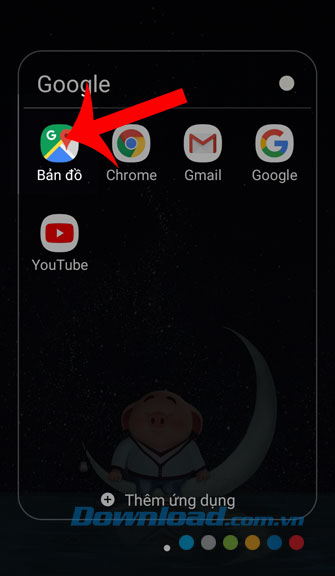
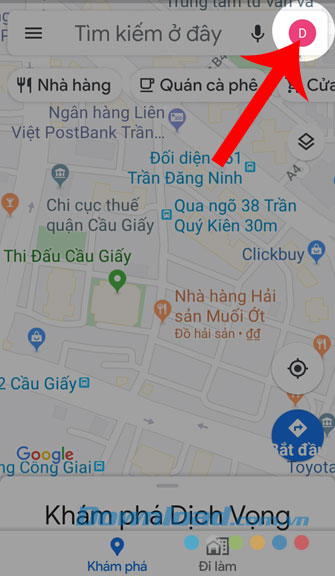
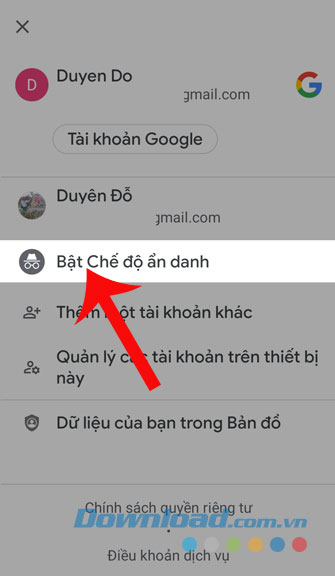
Bước 4: Lúc này trên màn hình sẽ hiển thị một số điều lưu ý khi bật chế độ ẩn danh, nhấn nút Đóng để tắt bỏ nó đi.
Bước 5: Bây giờ, chúng ta sẽ bắt đầu tìm đường với chế độ này của Google Maps.
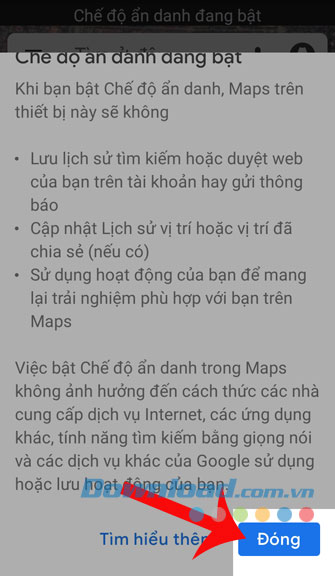

Để tắt bỏ chế độ ẩn danh của ứng dụng này, các bạn hãy thực hiện theo các bước sau:
Bước 6: Trước tiên, hãy nhấn vào biểu tượng của chế độ ẩn danh ở góc bên phải phía trên của màn hình.
Bước 7: Ấn vào mục Tắt chế độ ẩn danh.
Bước 8: Cuối cùng, Google Maps sẽ quay lại với chế độ bình thường.
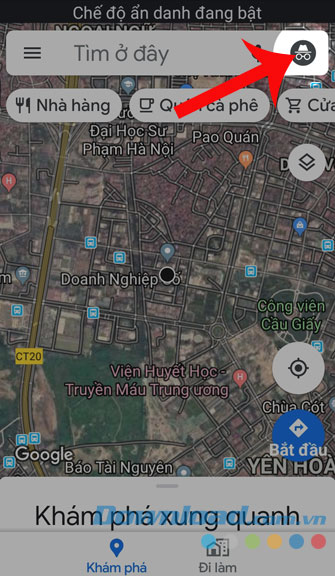
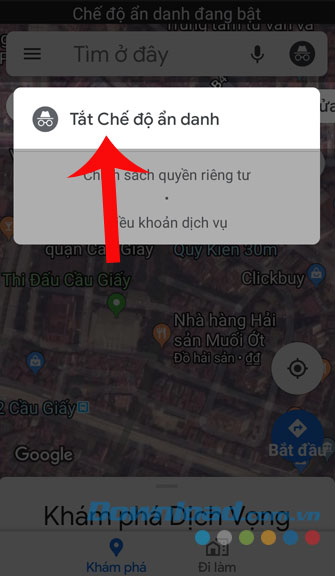
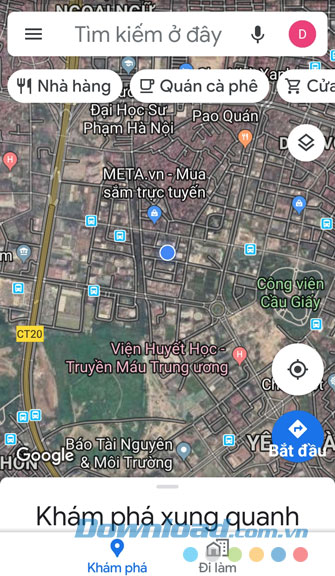
Hi vọng rằng sau khi theo dõi bài viết hướng dẫn bật/tắt chế độ ẩn danh trên Google Maps, các bạn có thể dễ dàng mở và sử dụng chế độ này của ứng dụng.
Video hướng dẫn bật/tắt chế độ ẩn danh trên Google Maps
Ngoài ra các bạn cũng có thể tham khảo thêm một số bài viết khác như:
- Cách sử dụng tính năng chỉ đường thực tế ảo tăng cường AR trên Google Maps.
- Hướng dẫn cách vẽ hình lên Google Maps.
- Hướng dẫn bật chế độ Dark Mode trên Google Maps.
- Hướng dẫn cài đặt lộ trình đi làm trên Google Maps.
- Cách tắt thông báo yêu cầu đánh giá địa điểm trên Google Maps.
Chúc các bạn thực hiện thành công!
Theo Nghị định 147/2024/ND-CP, bạn cần xác thực tài khoản trước khi sử dụng tính năng này. Chúng tôi sẽ gửi mã xác thực qua SMS hoặc Zalo tới số điện thoại mà bạn nhập dưới đây:





















